ALPHACAM中文使用手册之欧阳生创编.docx
《ALPHACAM中文使用手册之欧阳生创编.docx》由会员分享,可在线阅读,更多相关《ALPHACAM中文使用手册之欧阳生创编.docx(62页珍藏版)》请在冰豆网上搜索。
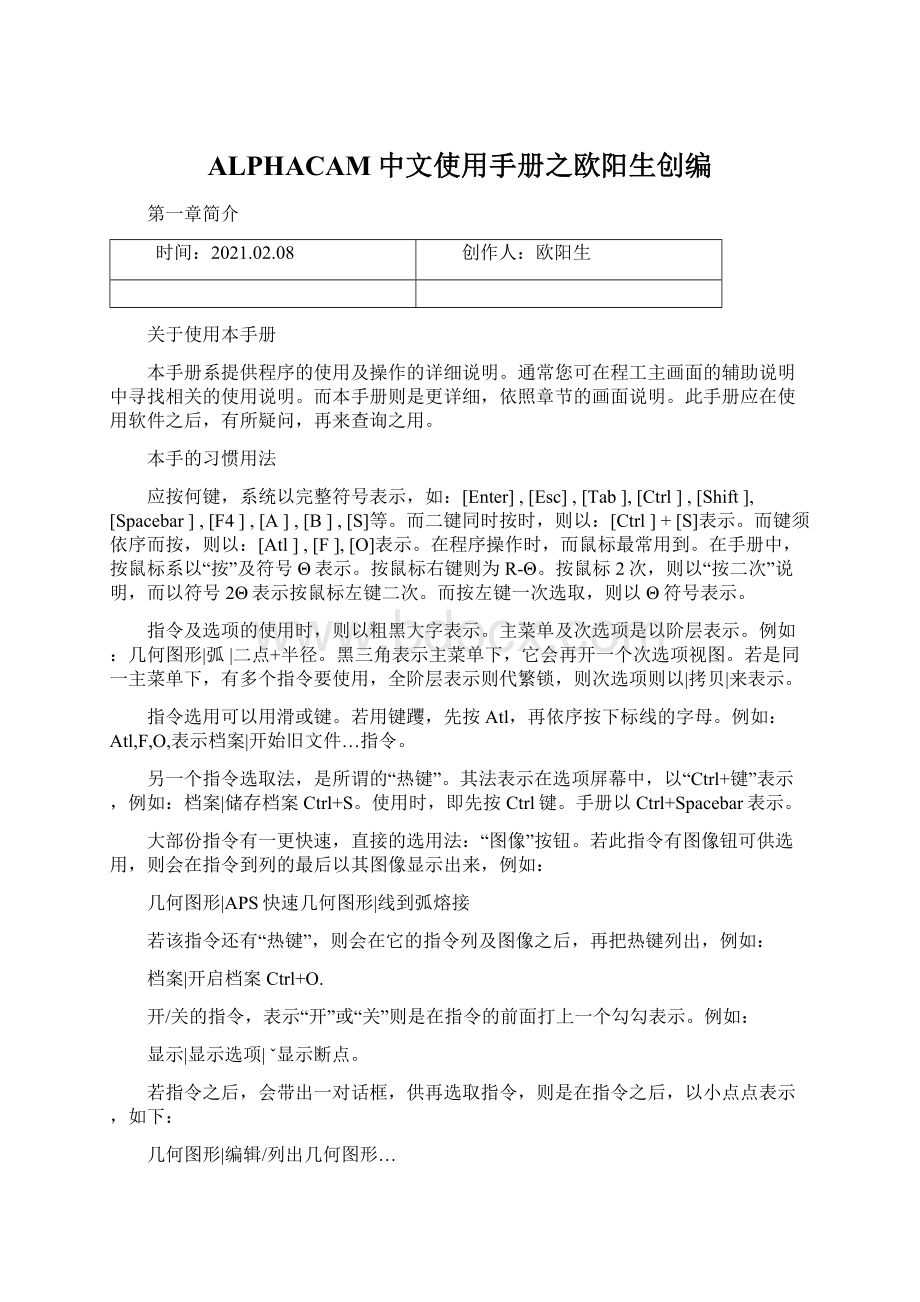
ALPHACAM中文使用手册之欧阳生创编
第一章简介
时间:
2021.02.08
创作人:
欧阳生
关于使用本手册
本手册系提供程序的使用及操作的详细说明。
通常您可在程工主画面的辅助说明中寻找相关的使用说明。
而本手册则是更详细,依照章节的画面说明。
此手册应在使用软件之后,有所疑问,再来查询之用。
本手的习惯用法
应按何键,系统以完整符号表示,如:
[Enter],[Esc],[Tab],[Ctrl],[Shift],[Spacebar],[F4],[A],[B],[S]等。
而二键同时按时,则以:
[Ctrl]+[S]表示。
而键须依序而按,则以:
[Atl],[F],[O]表示。
在程序操作时,而鼠标最常用到。
在手册中,按鼠标系以“按”及符号Θ表示。
按鼠标右键则为R-Θ。
按鼠标2次,则以“按二次”说明,而以符号2Θ表示按鼠标左键二次。
而按左键一次选取,则以Θ符号表示。
指令及选项的使用时,则以粗黑大字表示。
主菜单及次选项是以阶层表示。
例如:
几何图形|弧|二点+半径。
黑三角表示主菜单下,它会再开一个次选项视图。
若是同一主菜单下,有多个指令要使用,全阶层表示则代繁锁,则次选项则以|拷贝|来表示。
指令选用可以用滑或键。
若用键躩,先按Atl,再依序按下标线的字母。
例如:
Atl,F,O,表示档案|开始旧文件…指令。
另一个指令选取法,是所谓的“热键”。
其法表示在选项屏幕中,以“Ctrl+键”表示,例如:
档案|储存档案Ctrl+S。
使用时,即先按Ctrl键。
手册以Ctrl+Spacebar表示。
大部份指令有一更快速,直接的选用法:
“图像”按钮。
若此指令有图像钮可供选用,则会在指令到列的最后以其图像显示出来,例如:
几何图形|APS快速几何图形|线到弧熔接
若该指令还有“热键”,则会在它的指令列及图像之后,再把热键列出,例如:
档案|开启档案Ctrl+O.
开/关的指令,表示“开”或“关”则是在指令的前面打上一个勾勾表示。
例如:
显示|显示选项|ˇ显示断点。
若指令之后,会带出一对话框,供再选取指令,则是在指令之后,以小点点表示,如下:
几何图形|编辑/列出几何图形…
对话框指令的选用同前表示尖法,只是以一大粗线符号表示而已,例如:
加工|刀具方向边|更改出/进L/R。
当用到许多指令或一对话框中的多个选项,为辟免冗长指令串或重复显示﹔会将之缩短,例如:
边|更改出/进L/R。
若依版本或内容不同而功能有限制的选项,会以大括号表示,例如:
﹛Z﹜
手册中,指令交叉参考时会以不括号表示,例如:
﹙请参考档案|规划允许倒回的次数,第21页﹚
显示了菜单及指令和对话框选项。
!
!
注!
!
注解以此惊叹号和大写黑体字表示
APS(AlphaCAMProgrammingSystem)在某些地方仍用到(例如APS快速几何图形)。
是为了与DOS版的APS在档案及扩展名等保持兼容之故。
AlphaCAM介绍
AlphaCAMNC机器计算机辅助设/制造系统系为英国,Coventry所在的LicomSystems公司所发展及拥有各版本皆适用于MicrosoftWindows,3.x,MicrosoftWindows95@,andMicrosoftWindowsNT系统。
AlphaCAM-CAD为没有加工菜单指令的3D铣床模块。
在此可作2D及3D的构图,但不能产生NC码。
软件保护
AlphaCAM软件系LicomSystems公司所拥有并享智慧财产权法律的保护。
软件系用一外接的密码锁接在计算机的并按或串接阜上面来保护。
若此密码锁未装上,晨进入上,但仍无法进入系统,请先检查系统主目录,(如ALPHA197)下的KEYTYPE.INI档案。
此文件告诉系统到裹找密码锁。
在档案管理员中,找到此档案,点选二次,即会将之载入到记事本中供编辑。
系统操作时,会不定时检查此密码锁的存在与否。
因此使用时,请勿将之移走。
但在某些时候,例如密码锁后面接了一台打印机时,有可能造成系统找不到锁。
倘此发生时,系统会将屏幕上所有数据存到LICOMCFG目录下的!
!
!
.3档案,再离开。
当密码锁问题解决后,重新启动系统,选档案|开启旧档Ctrl+O,在开启旧档的对话框中,按DOS档案,!
!
!
.1,!
!
!
.2及!
!
!
.3即最先显示出来。
AlphCAM和“标准”窗口用法的不同
参照数字的输入角度,第错误!
尚未定义书签。
页
AlphaCAM的用法全部和Windows的规则相符,并额外增加一些让使用者更便利的操作。
例如,在对话框中,按Tab可跳到下一栏,而按Enter如同按OK,同Windows一样。
但在提示列中输入X,Y坐标值时,(例如 输入线端点坐标X,Y)可按Tab或Enter跳到下一栏。
而当二值皆输入后,按Enter表示确定“完成”,如同按OK一样。
若要输入XY或﹛Z﹜坐标值时,在该栏内按X,Y或﹛Z﹜,则前一坐标值的X,Y或﹛Z﹜会被叫出来。
若在Y栏中,按X,则将X值输入Y坐标栏中。
在任何数值输入栏中,可以任何数字式表示输入。
选取多个图素时,Esc或按右键表示‘选取结束’。
而构图时,按Esc或按右键则表示‘构图结束’。
按Spachbar会呼叫前一个指令,包括在编极︱倒回 Ctrl+Z之前的最后一个。
在档案︱储存档案或另存盘案…对话框中按CretaDir即可产生档案的目录。
在对话框上的屏幕前头按Esc或按右键,表示‘回到前一对话框或指令列’。
如同标准窗口,按F1表示“辅助说明”。
但在AlphaCAM中,但在AlphaCAM中,除此意义外,在提示列出现‘F1=?
’时,按F1表示‘未知’所需之值。
系统会另外问其它信息来解此未知坐标图。
步聚:
输入数目及角度值
(参照宏指令的数学功能及AlphaEDIT手册中有关后处理器的章节)
键盘上的数字输入可用数学或三角函数,例如2.56+5.67-1.23,或(1.25-4.7)/2,SIN(60.5)+6.75。
在对话框中,Tab键跳到下一栏,而Enter键则如同按OK,而其它字段即依输入之值。
构图时,在提示输入X,Y坐标时,可按Tab或Enter跳到下一字段。
若值未知,可按F1或按输入字段旁边的?
钮。
当二字段皆输入值后,按Enter表示‘完成’,如同按在OK一样。
有效的数学式包括
+﹔-﹔*﹔/﹔SQR()﹔ABS()﹔MOD(,)﹔LOG()﹔LOG10()﹔INT()﹔SIN()﹔COS()﹔TAN()﹔ASIN()﹔ATAN()﹔ATAN2()﹔COSH()﹔AINH()﹔TANH()。
所有角度值,是以度来表示的。
而且P1=3.14159(键入文字P1)。
P**X表示P的X次方(若P为正数,X可不必为整数)。
英制时,可输入分数,例如13/64。
整数加上分数则为1.875C可以1+7/8OR17/8表示。
+号可以用一空格来取代。
角度则可用10进制或度分秒表示,例如,12.34或12D20M14S。
公用指令图像及其它相等之功能
公用指令图素有相等的功能键
F3=正交模式
F5=网络抓点
F6=端点
F7=中点
F8=圆弧中心
F9=交点(线或弧)
F10=正切于
F11=垂直于
F12=平行于
而且,
F1=未知
F4=封闭与结束新的几何图形
窗口屏幕摆置
建议使用最少为1024*768的屏幕分辨率。
若解析只有800*600(SVGA)图像可能太大了,不方便摆放,且占去太多空间。
因此不建议使用(VGA(640*480)。
请议PC的内容,调整计算机的分辨率。
步聚:
使用AlphaCAM
选用系统的指令或项,可使用指标移到主菜单上,点选,再点选所要的指令或选项。
或者,可用“滑移或释放”的方法,将指标置于所要的主菜单上,按住鼠标左键,拉出下拉屏幕,不放掉鼠标左键,并移到所要的指令上,再放掉鼠标的左键。
上二例中皆然,若选项左边有一小黑三角符号,即表示项有次菜单,提供更多选项,若用“滑移即释放”法,只须继断移动指针至次菜单的选项再放开即可。
某些指令或选项是可‘开/关’型的。
选表‘开’,再选‘关’。
若目前该指令或选项为已被选取则此指令之前会有一打勾符号表示。
以键盘输入数值时,其提示列可为在顶部或底部,或为‘浮动式’可置于任何地方。
利用档案|系统规划…来设定。
若设定为“浮动式”则需要时,提示列才出现,不用时,即自动消失。
屏幕最底下为‘状态区’,表示目前选用指令的状态。
在此栏中,亦有目前光标所在位置的X,Y,{Z}坐标。
而此栏最右边,则是显示正交和网格模或网格抓点的启动与否。
图像棒
若想保有最大的工作空间,可将所有图像棒关掉。
在档案|系统规划…中,设定适当选项,即可决定图像棒显示与否。
或则在每一主菜单的下拉选项中,开/关图像棒选项。
若图像为显示,则该图像棒项前有一打勾符号表示已开。
图像棒的位置,要任意摆放﹔离开系骆,再进入时,会自动记起离开之状态。
要移动图像棒,请用鼠标在键选图像棒?
(非按钮),并拖到所位置。
若要旋转,则是先按住Shift键,再按鼠标左键,再放到Shift.可将图像棒留在屏幕上,任何地方,或“停泊”到任何屏幕角落。
按在图像按钮,即直接呼叫该指令。
若只把光标停在图像钮上而不按,则会有该钮的功能/名称显示在旁。
不用图像钮,只用下拉屏幕亦可操作系统全套功能。
但图像钮较快,因此建议多使用。
磁盘档案的密码保护
安装后,系统要完全使用所有系统资源。
但若需要,要加入密码保护,以避免不相干人员动到系统,即需输入密码,系统主要磁盘系指主目录(如Alph197)或LICOMDAT及LICOMDIR所在的磁盘。
而在其它磁盘上的档案即不受此保护﹔如在软盘机上的软盘片等。
设定及移除密码的方法,只有由客户公司职权内人员的书面申请才行。
保护的功能有:
由磁盘删去档案。
重新命名任何档案。
覆盖去任何一个档案。
删去一个目录。
重新命名一目录。
备份目录。
载回报份之目录。
设定参数,例如RS232I/O
档名及储存
APS檔名命名法不受DOS及Windows3.X的8位限制。
NC程序,刀具,后处理器…等,皆可用长文件名,如同窗口的规定。
系统储存图及NC在内定的LICOMDIR目录下。
可以自由产生任何的目录(在档案|储存档案Ctrl+S或另存新檔…|APS|另存新文件中按产生目录钮)
和Windows规定一样,亦可储存长文件名档案到根目录下。
第二章档案
此章说明档案下拉划幕下的指令。
主要为有关加载及储存档案,输入及输出数据。
以及规划程序运作,文字字型,打印等的指令。
开启新档…Ctrl+O
此指令读进AlphaCAM构图画面产生的所有图素,路径,层…等。
若内存内尚有档案未存,系统会提示存盘。
若记忆内没有东西,系统自动将档案大小调整到符合整个屏幕。
若内存中已有档案,该档案之文件名会显示在屏幕最上方以及档案对话框中档案列的第一个。
若内存中没有档案,则最近使用过的档案会排在第一个,其它的则依字母顺序排列。
在此对话框中,可让你更改目录及磁盘等。
并显示目前磁盘的可用空间大小。
同时有OK及Cancel按钮及搜寻,重新命名及删除档案等按钮。
若要加载最后一次使用的档案,只须按OK或Enter。
若要另一档案,则只须在该档名上连点二次或点档名一次,再按OK钮。
若档案太多时,系统会有一拖拉钮,供下拉,显示档案。
或者,你可以用下列二方法来找档案。
1、按住鼠标左键,扫过第一个档案(反白)。
然后输入所需文件名中的字母。
则系统将相符这些字母的档案反白且带到窗口上部来。
2、若不知档案存在何处,可按“搜寻”按钮。
对话框出现后,打入文件名的任何字母,再选目前目录或所有目录的按钮。
若按目前目录钮,所有含输入字母的档案皆会出现在|开启档案的对话框中,供选取之。
若按所有目录钮,另一窗口会显示出所有含输入字母的偿名及其所在的目录骨,即目录:
檔名。
选取档案,只须在其上连点二次,或点选一次,再按OK钮。
目前目录即换写此文件之目录,而档案也已加载内存中。
在|搜寻框中第三个按钮为“显示所有档案”,此钮只有搜寻完毕后才有作用。
按此钮,将目前目录的所有档案显示出来。
若要载入DOS档案,按DOS档案钮。
此为开启旧文件的窗口,但多了一个APS的按钮,让你回到|APS开启档案对话框。
若选开启旧文件指令时…Ctrl+O,出现的是此对话框,表示上次使用此路径,只须按APS返回即可。
只有在选了档案之后,“重新命名”钮才有作用。
欲重命名时,选档案(反白),再按“重新命名”钮。
在新对话框中,旧文件名反白显示,只须输入新名,即将之盖去﹔若只要更改它,鼠标轻点在文件名任一地方,档名即不再反白,再用箭头移动,输入所要的,再按OK或Enter键即完成。
若新文件名与目录中档名相同时,重新命名无效。
按Spacebar键可重新呼叫“重新命名”功能。
只有在选了一或多个档案后,“删除”钮才有作用,要删除时,选档案,按“删除”钮。
若要删去一连相连的档案,可以将光标放在第一个档名上,按住鼠标左键,再拖以最后的档名,释放,所有的选取档案即反白表示。
或者,可以先点选第一个档案,再按住Shift键,选最后一个档案,如此,其中间所有档案即一并被选到而反白。
若要删去不连在一起的许多个档案,可先选第一个,再按Ctrl键,一一点选要删去的档案。
或是,用Shift+鼠标左键,选连在一起的档案,再以按Ctrl键,点选其它要删去的个别档案。
选取完后,即按“删除”钮。
系统会要求确认是否删去N个档案。
另存新檔…和储存档案相近,但可让你输入新的档案。
在储存档案及另存新档…时,若会写到同一个文件名时,系统会要求确认。
若按NO钮时, ︱另存新档对框会让你更改文件名或目录。
第一次储存时,应用 另存新档…给它 个名字。
若选用 储存档案时,系统会 ︱另存新档对话框供你输入档名。
插入图档…Ctrl+Ins
将一档案加入到内存中。
新图会以白色显示,而O,O点在光标上,可以输入此档O,O所在的坐标,或按住鼠标左键定位。
此框中可让你更改目录或磁盘,并显示出目前磁盘中可用的空间。
用时,亦有OK,Cancel以及 搜寻,DOS档案,重新命名以及 删除按钮。
步骤:
更改目录
存取文件时,更改目录抽在。
在 档案︱开启旧档…Ctrl+O或 档案︱另存新档…的对话框中,点在目前目录旁的小箭头,所有的目录即显现,若目录太多时,左边即有一堆拉钮,可下拉出所有目录。
点所要的目录上,即变为目前的目录。
若看不到所要目录,用推拉钮来找目录,或者按目录名第一字母的键。
若许多目录字母开头时,再按按第一字母键,即会显示同字母开头的下一个目录。
选取反白的目录或按工OK钮即可。
输入NC…*
将手写的或其它CAM系统产生的NC程序读进系统成为路径或图形。
除了车床系统外,系统可自动解释任何标准DIN码及其合理的变异。
(即GO1/2/3G90/91G41/42G84-84),以及Micon或HeidenhainMDI码。
而且不须指定后处理器。
若NC有循环指令或子程序则可能会不对,因其变化太多了。
车床中,系统会要求先选后处理器,因为系统必须之到NC用的是直径或半径值﹔以及G02代表或反转等。
此后处理只要和NC相似即可,不用是同原来的一样。
反读时,系统问是否要一行接一行读。
若设为是,则每一行NC会显示在屏幕底﹔而且会有一小方框在左下角,显示目前的‘S’速度,‘F’进给,X,Y和Z。
而且,只要碰到有T码,系统会将刀库显示出来,供选取该把刀用。
输入CAD…Ctrl+T 档案种类
对话框中有DXF,IGES,CADL,ANVIL或VDA-FS格式供选用,可将任何CAD系统相同格式读入。
标准版则只有DXF和IGES格式可用。
在CAD中相连的图素,在读进时自动连接,除非将“连接图素”选项由内定而关掉。
3D铣床系统多了输入3DXYZ点的选项﹔可将任何三次元量测试(反工程)的断面数据曲面一(参照输入CAD…︱档案种类︱3DXYZ点)。
CAD文件中若有不同层,系统会将之分配到使用者层中。
必要时,系统会在使用者层中给予层名。
使用者层系在CAD︱使用者层…Ctrl+U中。
每一层会依系统的内定方式给予一种颜色。
例如几何图形为绿色。
而不同曲面即给不同颜色。
若指令某层为某一颜色,则层中所有图素即以该颜色显示。
但上述原则不适用于多折线,曲线或STL文件(STL为以多折线形式的三角形)。
它们仍在CAD的各层来存,但为表示它们非2D图素,3D多折线经红色表示,而2D的曲线为橘色,而3D曲线为黄色,不管它们是在何颜色的层中。
若一层中有多个曲面,这些曲面皆以层指定的颜色显示。
但可用 编辑︱更改…从旧图层,到几何图形,将之转为APS内定曲面层。
此时每个曲面即以不同颜色显示。
上述有些例外如下:
1、CAD文件中,系不含路径的。
所以若图层中有层名叫“刀具路径”,此层会被放到APS的辅助图素层。
此时,可用 编辑︱更改…指令将之更改为可以加工的几何图形。
2、若CAD文件中,有文字。
此文字可被忽略或输入为几何图形或辅助图形。
依系统的字型,并放到APS的系统图层中。
此时可用 编辑︱更改…指令,将之移到你要的层。
系统将文字加载时,即转化为可加工的点线弧。
3、因此档案必要时,可以忽略,不要读入。
输入CAD…Ctrl+I 档案种类︱3DXYZ点(3D铣床系统)
(参XYZ点格式)
所有商业版系统皆可读入三次元量的点坐标档案,并产生为3D多折线或2D平面上的线。
曲面可用 几何图形︱3D曲面… 断面曲面 指令来产生。
此为参数式的cubicBspline方程式,可精确描绘曲面。
点档案可以是任何类型档案﹔若档中开头有注解,请用编辑器在注解和点坐标间,加入START来区隔。
点系定义一条条的断面线。
断面线可以不是平均间隔,可以是任何顺序。
而每一断面线中的点数据,其间距亦可不固定,但须是依序的点。
2D的线段若是在X或Y方向,系统可自动侦测线段的结束/起始点,可用,可不用线段结束符号。
但若2D线段不是在X或Y方向,则每 断面线皆须有结束符号。
若选输入为3D多折线,那么断面线可为任何方向,不用每条皆互相平行。
若没标示 结束符号,系统即要求给予一2DON断面线宽度公差值。
此值系在计算断面线时使用。
例如量测断面线时,量床公差可能为+/-.03﹔那么,反读时,可给予0.1的公差值。
步骤:
XYZ点档案格式
若每一断面线皆以结束符号区隔,那么只要给足够的字符供系统判断即可。
例如,结束符号为
‘#..RapidX..Y..’
那么只要输入RAPID为结束符号即可。
XYZ值可以’,’,空隔或二者来分开。
若XY和Z字母有用﹐数字可为任何顺序﹐否则﹐得依序标示﹐例如﹐A=1,Y=2,及Z=3可表示为﹕
123
1﹐2﹐3
X1Y2Z3
X1,Z3,Y2
Z3Y2X1
若使用了XYZ字母﹐那么重复的字数值﹐可以省略﹐而所有行中的其它字符及数字也会被略去﹔例如﹕
START‘START可用/可略看情形
Seq0.4mZ-0.2X-0.1Y0.4
POINT#22
SEQ.NO.4mmZ–0.3X–0.1Y0.7
POINT#23
SEQ.NO.4mmX–0.2Y0.9‘Z值同前-Z值
输入CAD…Ctrl+I连结图案
若保留内定的输入CAD…连强图素为是﹐可输入欲忽略’断点’的尺寸。
通常0.01即可﹐此系考虑CAD制图时﹐应连强接图素﹐有时有小断点或重迭。
而CAD的储存系依构图的连续﹔AlpaCAM在读入时﹐会自动将连结图素形成一图素(并考虑上述断点公差值)。
若想保留和原来CAD一模一样的状态﹐只须关掉连结图素的功能。
如此即不会任何的更改﹐这在输入3D的CAD图档时﹐有时得用到。
输出NC…
依档案|选取后处理器…的设定﹐将路径或图形的NC码存到记忆中。
请参照AlpaEDIT手册说明﹐如何设定适合使用的后处理器。
必要时﹐系统会问是否输出全部加工道次或只有可见的加工道次。
通常系选用全部加工道次﹐但有时须将某些道次输出为一条程序时﹐系统会提示NC可能不完整﹐届时你得费心检视NC码头尾是否正常。
欲将NC码传送到机器上﹐先选档案|Ctrl+S,存起图形﹐再选档案|输出NC…将NC存在内存中。
再用AlpahEDIT中的传输指令﹐可传/收到任何控制或RS232的设备的数据。
输出CAD…
若有隐藏图素时﹐系统会问是输出所有图层或可见的图层。
若选所有图层则不论有否图素隐藏﹐即一并输出。
但没有任何图素的图层﹐则予以忽略。
若选限可见的图层﹐则隐藏的图素﹐即不被输出。
若选的为DXF档案﹐则APS内定图素﹕几何图形﹐辅助图形﹐刀具路径﹐尺寸﹐曲线﹐曲面及使用者图层﹐会以其层名输出(只要不是空的)。
因DXF层名不能有空格﹐所以有空格的即以小断线取代而输出。
而IGES档案则不用层名﹐改用号码。
因此APS内定图层即以数字1﹐2﹐3…来取代。
而使用者层则为接续其后的数字。
选取后处理器…
加工产生刀具路径﹐再转NC码时﹐即依此指令所选的后处理器来产生﹐后处理器系在AlpaEDIT中定义﹐请参考该手册﹐以了解如何做适合的后处理。
内定的后处理在清单中以绿色显示。
可加以更改为你适用的机型。
任何时间选取后处理器后﹐即可得到不同的NC格式。
此功能可在任何时候选取执行。
每次重选此指令﹐后处理器所有的变量值皆会重置。
因此再列出/输出NC时﹐即会再要求输入变量的值。
此法可供简易地修正输入错误值时的修正法。
列出NC码…Ctrl+L
NC码系以目前选定的后处理器来转出NC﹐此后处理器即显示在窗口之顶。
若无刀具路径时﹐即将几何图形输出﹐但没有换刀﹐进给﹐转速或Z值等。
若有刀具路径﹐则系统会再列出加工道次及所有刀具和加工时间等。
且系统刀路有所隐藏时﹐会有显示全部和只显示可见的供选择。
若有道次隐藏时﹐只选可见道次输出时﹐所有的加工道次仍全部列出来(名称﹐刀具﹐加工时间…等)在程序之头﹐但只有可见的道次有NC码列出来。
转/列出NC时﹐一遇须输入数值的变量时﹐系统即停下﹐并于提示列要求输入数值。
在全部NC列完前﹐显示框下有下一首及列出全部和Cancel按钮。
但列出完毕之后﹐则只剩Cancel钮。
若程序表过显示框﹐则框右侧有一推拉钮﹐供往上/下推拉检视NC。
若点在某行NC上﹐该行即反白﹔并保留反白﹐即使已出显示框外﹐如此可让您在某行做一记号﹐方便检视之用。
清除内存…Ctrl+M
可保供删除几何图形﹐辅助图形﹐刀具路径﹐尺寸﹐曲面﹐曲线及使用者层。
而删除全部图层﹐则删去内存中所有东西﹐包括供编辑Ctrl+Z叫回的记录。
选删去全部图层时﹐﹐系统会警告没有存盘。
若要叫回之前删除全部图层的东西﹐只能呼叫回自动存盘保留的东西了﹐(参考档案|系统规画…l自动存盘间隔(分)﹐第21页)。
系统规画…
对话框供开/关图像棒﹔提示列在屏幕之顶或底部或浮动式。
自动存档的时间间隔及可倒回的次数。
或设定内定的字型。
自动储存间隔(分)
自动将记忆内容存到磁盘的时间间隔。
储存的档案系在目录LICOMFG之下﹐分别为!
!
!
.1﹐!
!
!
.2and!
!
!
.3(!
!
!
.3为最近一次的存档)。
此功能在长时绘图而忘了存盘或计算机中途不幸断电等时有用。
或在做了大错误后﹐亦可叫回之前的自动存盘档案。
之所以有3个档案﹐是为了方便在刚自动存盘前﹐若有重大错误﹐可以呼叫此储存之前的!
!
!
.2或!
!
!
.1档案。
叫回自动储存的档案﹐选档案|开启旧档…Ctrl+O﹐并选DOS档案。
自动储存的档案即列在LIOMCFG目录的最前端。
字型
此指令有次显示框﹐供选产生或修改字型﹐以供在几何图形|字型…指令中使用。
|定义新的字型
此指令加载一空白的格框﹐供